[100% løst] Hvordan fikser du Feilutskrift-melding på Windows 10?
![[100% løst] Hvordan fikser du Feilutskrift-melding på Windows 10? [100% løst] Hvordan fikser du Feilutskrift-melding på Windows 10?](https://img2.luckytemplates.com/resources1/images2/image-9322-0408150406327.png)
Mottar feilmelding om utskrift på Windows 10-systemet ditt, følg deretter rettelsene gitt i artikkelen og få skriveren din på rett spor...
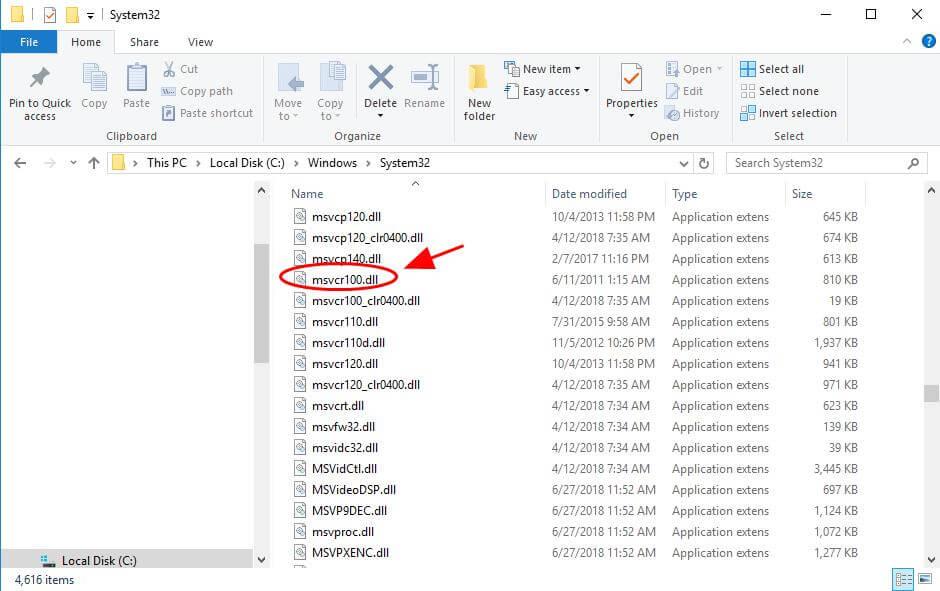
STOP 0x00000047-feilen vil alltid vises med en blå skjerm, det er en STOP-melding som vanligvis kalles en Blue Screen of Death (BSOD). Feil relatert til denne feilen er gitt nedenfor:
Du kan også like: Windows 10 installert men vil ikke starte: Wdf_violation BSoD-feil på Windows 10
"STOPP: 0x00000047"
«REF_UNKNOWN_LOGON_SESSION»
STOP 0x00000047-feilen kan også forkortes til STOP 0x47, men den fullstendige STOP-koden vil alltid være det som vises på STOP-meldingen på blå skjerm.
Feil relatert til "STOPP: 0x00000047" ELLER "REF_UNKNOWN_LOGON_SESSION"
Hovedårsaker til STOP 0x00000047-feil
De viktigste årsakene til disse STOP 0x 00000047-feilene er defekt maskinvare eller korrupt enhetsdriver. I stedet for STOP 0x00000047 STOP-kode kan du få REF_UNKNOWN_LOGON_SESSION feilmelding.
Oppløsning av STOP 0x00000047 feil
0x00000047 STOPP-koden er uvanlig, under noen feilsøkingsinformasjon gitt som sikkert vil hjelpe deg med å håndtere denne feilen. Men ettersom de fleste STOPP-feil har parallelle årsaker.
Start først systemet på nytt og kontroller at STOP 0x00000047 blåskjermfeilen kanskje ikke oppstår igjen etter omstart.
Utfør grunnleggende STOP-feil feilsøking. Disse omfattende feilsøkingstrinnene er ikke spesifikke for STOP 0x00000047-feilen, men siden de fleste STOP-feilene er så like, bør de bidra til å løse den.
Tips for å fikse en Blue Screen of Death-feil
For å fikse BSoD-feil bør du bruke tipsene og triksene nedenfor, alle de diskuterte metodene er effektive og i stand til å løse dette problemet med letthet.
Tips 1: Sørg for at systemstasjonen har nok ledig plass, på grunn av lite systemstasjonsplass Blue Screens of Death, datakorrupsjon og andre alvorlige problemer kan dukke opp. Fjern søppelfilene fra systemstasjonen for å få litt plass, du kan ta hjelp av et tredjepartsverktøy for å rydde opp systemstasjonen.
Merk: Ifølge Microsoft er minst 100 MB ledig plass nødvendig, men det anbefales for Windows-brukere å holde minst 15 % av stasjonens plass ledig.
Tips 2: Har du nettopp lagt til en maskinvarekomponent til systemet ditt ELLER installert et nytt program, oppdatert drivere, lastet ned/installert en oppdatering og mer? Hvis svaret ditt er Ja, er det en veldig god sjanse for at den nylig utførte endringen forårsaket BSOD.
Angre den nylig utførte endringen og bekreft igjen for STOPP-feilen. Noen løsninger er gitt avhengig av endringene du har gjort:
Løsning 1: Ved å gjenopprette datamaskinen eller den bærbare datamaskinen ved hjelp av alternativet Systemgjenoppretting kan du angre nylige systemendringer.
Løsning 2: Start systemet ved hjelp av Last Known Good Configuration, gjennom dette kan du angre nylige register- og systemdriverendringer.
Løsning 3: Tilbakestill enhetsdriveren til forrige versjon.
Tips 3: Sørg for at systemet ditt er virusfritt: På grunn av noen datavirus kan en Blue Screen of Death-feil vises. Det er fordi noen virus direkte påvirker master boot record (MBR) eller oppstartssektoren på systemet ditt som forårsaker BSoD-feil.
Hvis du har et antivirusprogram på datamaskinen eller den bærbare datamaskinen, sørg for at den er oppdatert, bekreft også at den er i stand til å skanne MBR- og oppstartssektoren.
Tips 4: Sørg for at Windows-systemet ditt er fullpakket med de nyeste oppdateringspakkene og andre oppdateringer. Nødvendige oppdateringer og oppdateringspakker utgis regelmessig av Microsoft for deres operativsystemer for å fikse feil og andre typer problemer. Disse oppdateringene og oppdateringene er også nyttige for å løse BSOD-problemet.
Tips 5: Sørg for at driverne til maskinvaren din er oppdatert: Noen ganger kan utdaterte eller skadede systemdrivere generere Blue Screens of Death-feil. Denne feilen er direkte relatert til maskinvare eller driver, så oppdatering av systemdrivere kan fikse årsaken til STOPP-feilen.
Tips 6: Kontroller at alle interne kabler, kort og andre komponenter er riktig installert. Hvis maskinvaren ikke er avgjørende installert på stedet, kan det forårsake en Blue Screen of Death.
Tips 7: Utfør diagnostiske tester på all maskinvare, du kan ta hjelp av enhver datamaskinekspert. I følge en rapport er grunnårsaken til enhver Blue Screen of Death-feil en sviktende maskinvare:
Tips 8: Oppdater system-BIOS: Noen ganger kan utdatert system-BIOS generere en Blue Screen of Death-feil. Dette er på grunn av manglende evne. Du kan løse denne situasjonen ved å oppdatere system-BIOS.
Tips 9: Start opp systemet med nødvendig maskinvare: Ved å starte datamaskinen eller den bærbare datamaskinen med minimum maskinvare kan du feilsøke mange systemproblemer som inkludert BSOD-feil. Så start datamaskinen med minimum maskinvare som er nødvendig for å kjøre operativsystemet. Hvis du er i stand til å starte datamaskinen din, er det klart at en av de fjernede maskinvareenhetene var årsaken til STOP-feilmeldingen.
Vanligvis inkluderer den eneste nødvendige maskinvaren for oppstart av PC-en hovedkortet, CPU, RAM, primær harddisk, tastatur, skjermkort og skjerm.
Hvordan finne hvilken maskinvare som er årsaken til Blue Screen of Death?
Hvordan finne hvilket program som er årsaken til Blue Screen of Death?
Ram-testing av Windows Memory Diagnostics Tool:
Window Memory Diagnostics Tool er den innebygde minnetestprogramvaren levert av Microsoft, ved hjelp av denne innebygde appen kan du teste systemminnet ditt for alle typer feil i Windows Vista, Window 7, Windows 8 eller 8.1 og Windows 10.
Trinn 1: Først av alt åpne kjør-dialogboksen, trykk windows + R-tasten samtidig for å åpne kjør-kommandoen. I run-vinduet skriver du " Mdsched" og trykker deretter på enter.
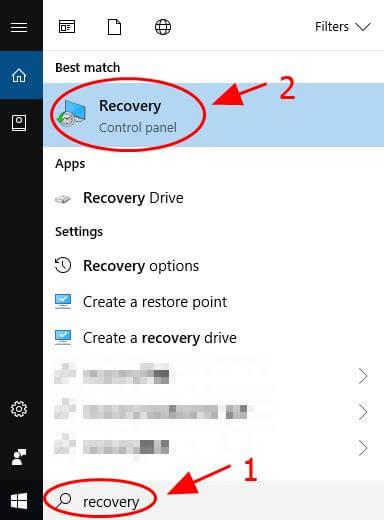
Trinn 2: Du vil se vinduet Windows Memory Diagnostics Tool med to alternativer å velge:
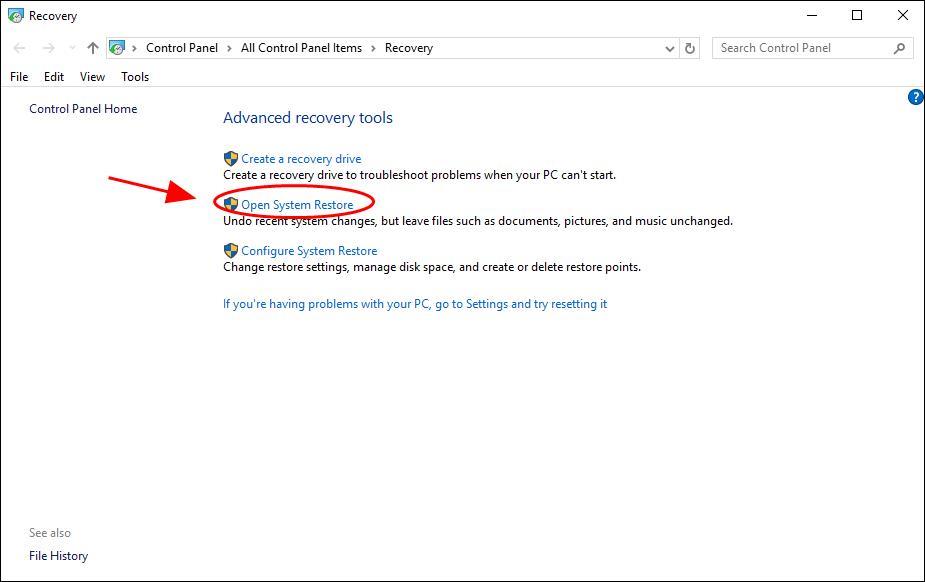
Trinn 3: Velg en som passer dine forhold, og like etter når Windows starter vil du kunne se skjermen din slik:
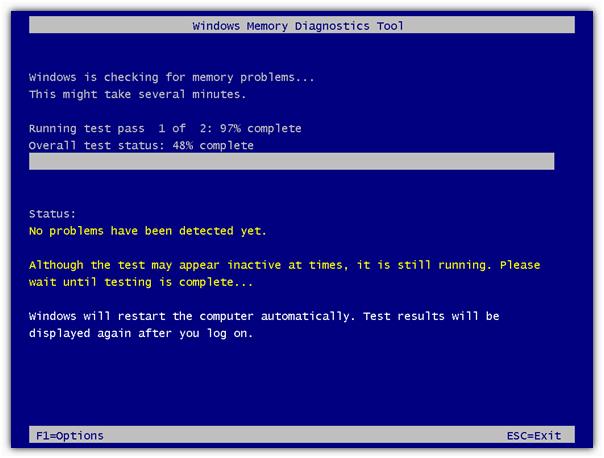
Reparer automatisk STOP 0x00000047 feilløsning
For å fikse forskjellige feil som Windows Installer-feil, Windows-oppstartsfeil, Active X Control-problemer, Active X-feil, registerfeil og mange andre exe-feil, bør du prøve en automatisk metode for å bli kvitt alle disse feilene. Automatisk metode er foreslått fordi det er forskjellige feil som ikke er fikset med noen manuell oppløsning, en profesjonell PC-feilskanner lar deg håndtere alle typer problemer relatert til Windows-systemet uten å gjøre noe manuelt. Denne applikasjonen er fullpakket med veldig lett å forstå brukergrensesnitt, spesielt for den vanlige brukeren eller de brukerne som ikke har noen tekniske ferdigheter. Last ned og installer denne applikasjonen, og resten utføres automatisk av denne. Dette skanner PC-en din og fikser alle feilene eller feilene som finnes inne i datamaskinen/den bærbare datamaskinen. Du kan også fikse alle typer systemdriverproblemer ved hjelp av denne programvaren; det gir mulighet til å feilsøke driverrelaterte problemer. Nå trenger du ikke å lide av det trege systemet fordi avansert teknologi kan gjøre et gammelt system til en helt ny datamaskin. Prøv det en gang og forbedre ytelsen til din gamle datamaskin.
Kraftige funksjoner i PC-reparasjonsverktøyet
Følg 3 enkle trinn for å reparere PC-en umiddelbart!
( Merk : Dette kraftige verktøyet kan øke ytelsen din med 97%)
Mottar feilmelding om utskrift på Windows 10-systemet ditt, følg deretter rettelsene gitt i artikkelen og få skriveren din på rett spor...
Du kan enkelt besøke møtene dine igjen hvis du tar dem opp. Slik tar du opp og spiller av et Microsoft Teams-opptak for ditt neste møte.
Når du åpner en fil eller klikker på en kobling, vil Android-enheten velge en standardapp for å åpne den. Du kan tilbakestille standardappene dine på Android med denne veiledningen.
RETTET: Entitlement.diagnostics.office.com sertifikatfeil
For å finne ut de beste spillsidene som ikke er blokkert av skoler, les artikkelen og velg den beste ublokkerte spillnettsiden for skoler, høyskoler og arbeider
Hvis du står overfor skriveren i feiltilstand på Windows 10 PC og ikke vet hvordan du skal håndtere det, følg disse løsningene for å fikse det.
Hvis du lurer på hvordan du sikkerhetskopierer Chromebooken din, har vi dekket deg. Finn ut mer om hva som sikkerhetskopieres automatisk og hva som ikke er her
Vil du fikse Xbox-appen vil ikke åpne i Windows 10, følg deretter rettelsene som Aktiver Xbox-appen fra tjenester, tilbakestill Xbox-appen, Tilbakestill Xbox-apppakken og andre..
Hvis du har et Logitech-tastatur og -mus, vil du se at denne prosessen kjører. Det er ikke skadelig programvare, men det er ikke en viktig kjørbar fil for Windows OS.
Les artikkelen for å lære hvordan du fikser Java Update-feil 1603 i Windows 10, prøv rettelsene gitt en etter en og fiks feil 1603 enkelt ...




![FIKSET: Skriver i feiltilstand [HP, Canon, Epson, Zebra og Brother] FIKSET: Skriver i feiltilstand [HP, Canon, Epson, Zebra og Brother]](https://img2.luckytemplates.com/resources1/images2/image-1874-0408150757336.png)

![Slik fikser du Xbox-appen som ikke åpnes i Windows 10 [HURTIGVEILEDNING] Slik fikser du Xbox-appen som ikke åpnes i Windows 10 [HURTIGVEILEDNING]](https://img2.luckytemplates.com/resources1/images2/image-7896-0408150400865.png)

